Page 1

GUESTGATE™ MK II
Wireless 300N Hotspot Gateway
HANDBUCH
MODELL 524827
INT-524827-UM-0810-01
Page 2

Sicherheits- und Rechtshinweise
Dieses Gerät wurde geprüft und entspricht den Bestimmungen für ein digitales
Gerät der Klasse B gemäß Teil 15 der FCC-Bestimmungen. Diese Grenzwerte
bieten angemessenen Schutz vor schädlichen Störungen beim Betrieb des
Geräts in Gewerbegebieten.
Beim Betrieb dieses Geräts in Wohngebieten sind Interferenzen wahrscheinlich. In diesem
Fall muss der Nutzer die Interferenzen auf eigene Kosten beseitigen. Dieses
digitale Gerät erfüllt die Anforderungen zu Strahlenausstoß gemäß Grenzwert B
EN55022/1998 und die Anforderungen zu Störfestigkeitseigenschaften gemäß
EN55024/1998 in Wohn-, Gewerbe, und Leichtindustriegebieten.
R&TTE-Konformitätserklärung
Diese Anlage entspricht allen Anforderungen der Richtlinie 1999/5/EG des
Europäischen Parlaments und des Rates vom 09. März 1999 über Funkanlagen
und Telekommunikationsendeinrichtungen und die gegenseitige Anerkennung
ihrer Konformität (R&TTE).
Die R&TTE-Richtlinie ersetzt seit dem 08. April 2000 die Richtlinie 98/13/EEC und hebt diese
auf.
Elektro- & Elektronik-Altgeräte
Entsorgung von Elektro- und Elektronik-Geräten
(Anwendbar in der Europäischen Union und anderen europäischen Ländern mit
getrennten Sammelsystemen)
Dieses Symbol auf dem Produkt oder der Verpackung bedeutet, dass das Produkt
nicht als Hausmüll zu behandeln ist.
Stattdessen sollte es zu einer geeigneten Rücknahmestelle zum Recycling von
Elektro- und Elektronik-Geräten gebracht werden. Durch die Sicherstellung der
ordnungsgemäßen Entsorgung, tragen Sie dazu bei, negative Einflüsse auf Umwelt
und Gesundheit zu vermeiden. Wenn Ihr Gerät einfach zu entfernende Batterien
oder Akkus enthält, entsorgen Sie diese separat entsprechend der lokalen Bestimmungen
Ihres Wohnorts. Das Materialrecycling trägt zur Bewahrung natürlicher Rohstoffe bei. Für
weitere Informationen über das Recycling dieses Produkts wenden Sie sich an das
zuständige Amt Ihrer Stadt, Ihren lokalen Abfallbeseitigungsdienst oder den Händler, bei
dem Sie dieses Produkt erworben haben. Für Länder außerhalb der EU: Möchten Sie dieses
Produkt entsorgen, wenden Sie sich an Ihre lokalen Behörden und erkundigen Sie sich über
die ordnungsgemäße Art der Entsorgung.
- 2 -
Page 3
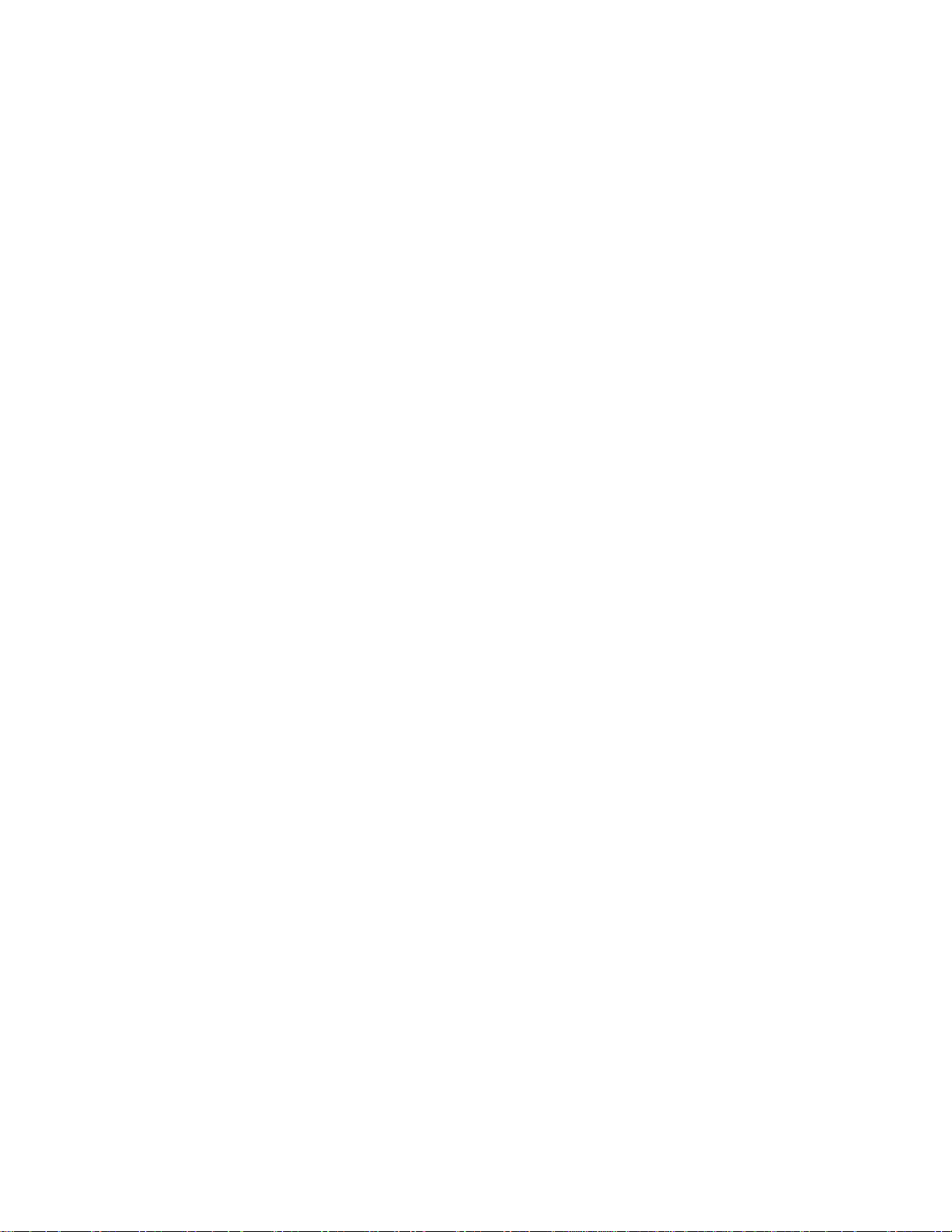
INHALTSVERZEICHNIS
Sicherheits- und Rechtshinweise...........................................................................................................................................2
INHALTSVERZEICHNIS....................................................................................................................................................3
EINLEITUNG........................................................................................................................................................................4
Funktionsbeschreibung .......................................................................................................................................................4
Installationsbeispiele...........................................................................................................................................................6
GuestGate Basisfunktionen .................................................................................................................................................8
INSTALLATION...................................................................................................................................................................9
Empfohlene Einrichtung......................................................................................................... .............................................9
Erweiterte Einrichtung......................................................................................................................................................14
EINSTELLUNGSOPTIONEN ...........................................................................................................................................19
Statusseite..........................................................................................................................................................................19
Gast-Konfigurationsseite...................................................................................................................................................20
Gastgeber-Konfigurationsseite..........................................................................................................................................24
Konfiguration der Willkommensseite ................................................................................................................................28
Zeit /Planer-Konfiguration................................................................................................................................................30
Geräte-Einstellungen.........................................................................................................................................................32
Firmware aktualisieren.....................................................................................................................................................35
Exit-Bildschirm..................................................................................................................................................................37
FRAGEN & ANTWORTEN...............................................................................................................................................38
ANHANG..............................................................................................................................................................................42
GARANTIEINFORMATIONEN.......................................................................................................................................43
- 3 -
Page 4
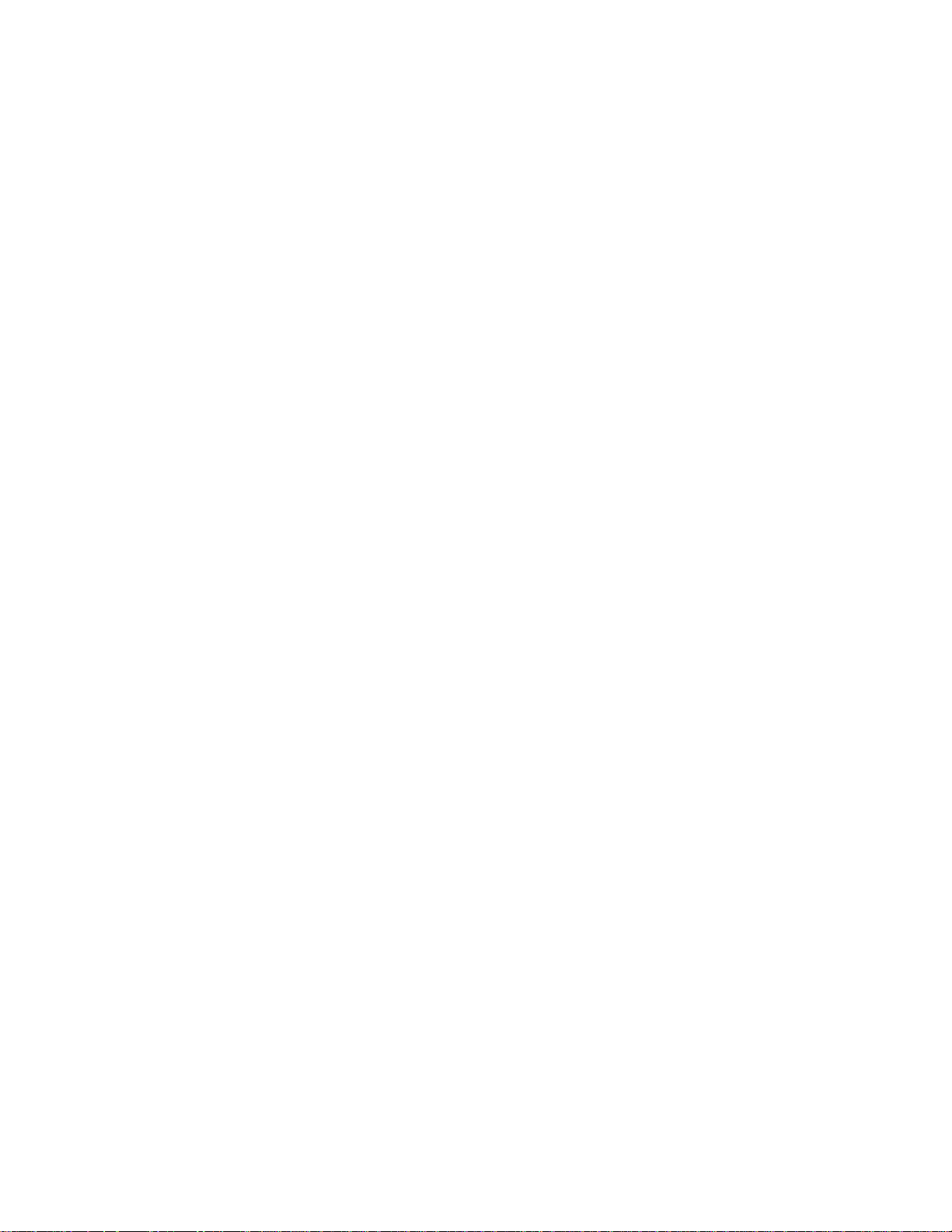
EINLEITUNG
Herzlichen Glückwunsch zum Kauf des INTELLINET NETWORK SOLUTIONS
GuestGate
beschränkt den Zugriff dabei auf das Internet (z. B. Web, E-Mail, Chat und ähnliche
Anwendungen). So schützt GuestGate Ihr vorhandenes Netzwerk vor unbefugtem Zugriff
durch angeschlossene Gastcomputer und schirmt diese, falls gewünscht, sogar
untereinander ab. Außerdem unterstützt GuestGate erweiterte IP PnP (Plug and Play)Technologie: Es passt sich automatisch an die TCP/IP-Einstellungen des Gastcomputers an
und macht zeitaufwändiges Neukonfigurieren der Gastcomputer überflüssig. Die Mark-IIEdition unterstützt 300 Mbit/s Wireless N, Radius-Authentifizierung und erweiterte Logging
(Aufzeichnungs-)Optionen.
GuestGate integriert sich nahtlos in Ihr vorhandenes Netzwerk, eine weitere Konfiguration
des GuestGates ist nur in den seltensten Fällen notwendig. GuestGate bietet alle
Kernfunktionen schlüsselfertig für den schnellen Einsatz.
™
MK II Hotspot Gateways. GuestGate verbindet Gäste mit Ihrem Netzwerk und
Funktionsbeschreibung
Internetzugang für Gäste
GuestGate wurde hauptsächlich entwickelt, um Ihren Gästen einen einfachen Internetzugang
ohne zusätzliche Konfiguration zur Verfügung zu stellen. GuestGate nutzt den bestehenden
Internetzugang Ihres Netzwerks, um Internet- und E-Mail-Zugriff für Gäste in
Konferenzräumen, Hotels oder öffentlichen Plätzen mit WLAN-Anbindung zur Verfügung zu
stellen. Darüber hinaus schützt GuestGate sicherheitsrelevante Bereiche des bestehenden
Netzwerks, indem es den Zugriff durch angeschlossene Gastcomputer verweigert. Kurz:
Gäste haben Zugriff auf das Internet, aber Ihr eigenes Netzwerk, d. h. Ihre Datei-, E-Mailoder Anwendungsserver bleiben geschützt.
Passwortgeschützter Internetzugang für Gäste
Ihr Netzwerkadministrator kann für den Internetzugang ein Passwort festsetzen. Dies ist eine
wichtige Funktion, wenn Sie Gebühren für den Internetzugang erheben möchten oder um zu
verhindern, dass sich Unbefugte über einen am GuestGate angeschlossenen, ungeschützten
WLAN Access Point anmelden und Ihre Bandbreite nutzen.
Individuelle Startseite für Ihre Gäste
Sie können die Startseite innerhalb weniger Sekunden ändern. Passen Sie Text und Format
an, laden Sie Ihr eigenes Logo hoch oder ändern Sie den gesamten HTML-Code. Die
Startseite wird angezeigt, wenn ein Gast sich zum ersten Mal mit dem Internet verbindet.
Diese „Willkommensseite“ kann beispielsweise genutzt werden, damit Gäste Ihren
allgemeinen Geschäftsbedingungen zustimmen, falls gewünscht kann sie auch vollständig
deaktiviert werden.
IP PnP
In vielen Situationen ist es notwendig, dass der Netzwerkadministrator die TCP/IPEinstellungen eines Gastcomputers ändert, weil diese nicht mit den vorhandenen
Netzwerkeinstellungen kompatibel sind oder weitere Einstellungen erforderlich sind.
- 4 -
Page 5
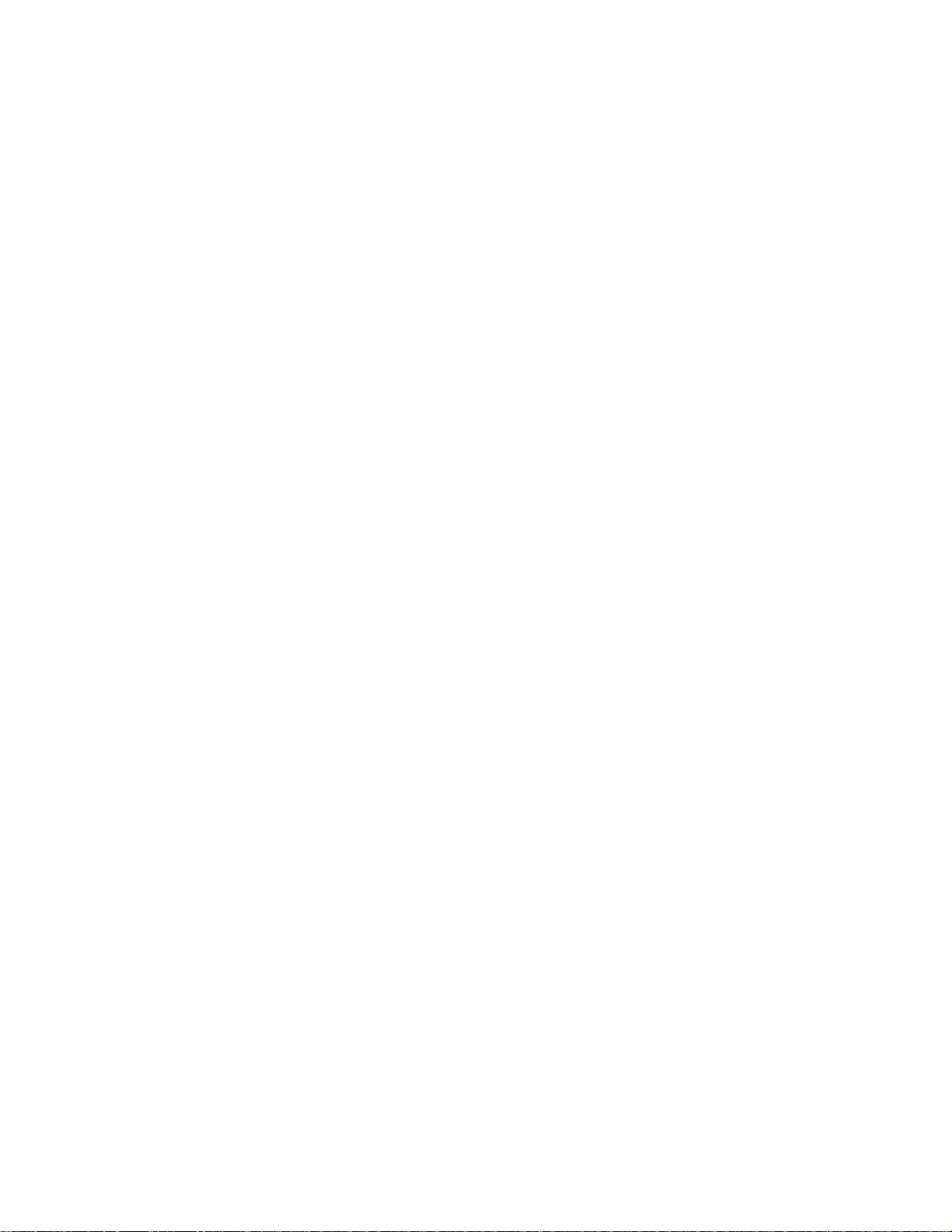
GuestGate beseitigt diesen Schritt vollständig, indem es sich automatisch an die TCP/IP
Einstellungen des Gastcomputers anpasst.
Bandbreitenbegrenzung
GuestGate lässt Sie festlegen, welcher Anteil Ihrer Internetbandbreite dem Gastnetzwerk zur
Verfügung gestellt werden soll. Upload- und Download-Bandbreite können individuell
konfiguriert werden.
Layer 3 Client Isolation Funktion
An öffentlichen Plätzen mit einem frei zugänglichen Wireless Access Point ist man oftmals
um die Sicherheit besorgt. GuestGate schützt nicht nur Ihr Gastgebernetzwerk vor
unbefugten Zugriffen durch Gastcomputer, sondern geht noch einen Schritt weiter. Wenn die
Option „separates Netzwerk für jeden Benutzer” aktiviert ist, hat kein Gastcomputer Zugriff
auf einen anderen Gastcomputer. In diesem Modus teilt GuestGate jedem Gastcomputer ein
eigenes, zufällig generiertes Netzwerk zu. Diese Option ist standardmäßig aktiviert.
Paketfilter
Blockiert den Zugriff auf bestimmte Webseiten oder ganze IP-Adressbereiche.
300 Mbit/s Wireless N Unterstützung
GuestGate MK II verfügt über integrierte Wireless-LAN-Unterstützung für
Übertragungsgeschwindigkeiten bis zu 300 Mbit/s. Neben der neuesten Wireless-NTechnologie werden auch die älteren Wireless-G- und Wireless-B-Standards unterstützt.
4 Port 10/100 Auto Sensing LAN Switch
GuestGate bietet vier 10/100 Mbit/s LAN Switch Ports für den Anschluss von PCs, Notebooks,
anderer Switche oder Wireless Access Points.
Webbasiertes Administrator-Interface
Die Konfiguration ist komplett Webbrowser-gestützt. Aus Sicherheitsgründen kann das
Administratormenü nur aus dem Host (Gastgeber)-Netzwerk aufgerufen werden.
Firmware-Aktualisierungen über den Webbrowser
Aktualisieren Sie die GuestGate-Firmware bequem und einfach über den Webbrowser Ihrer
Wahl.
- 5 -
Page 6
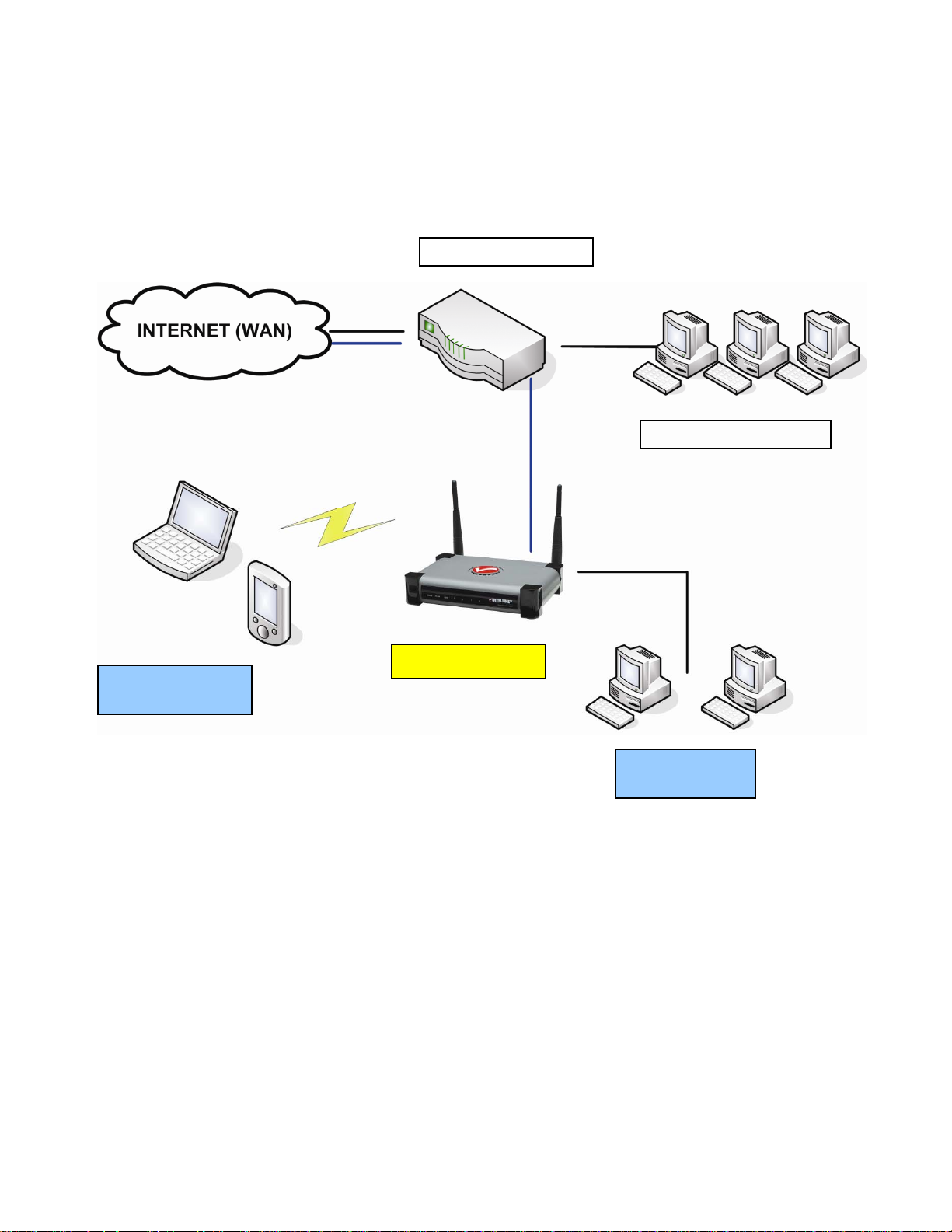
Installationsbeispiele
r
GuestGate in einer SOHO-Netzwerk-Umgebung (Kleinunternehmen und Homeoffice)
Eine typische Netzwerkumgebung, in der der Internetzugang durch einen NAT-Router mit
integrierter Firewall zur Verfügung gestellt wird.
Modem / Route
LAN / Gastgebernetzwerk
Kabelloses
Gastnetzwerk
GuestGate MK II
Kabelgebundenes
Gastnetzwerk
- 6 -
Page 7
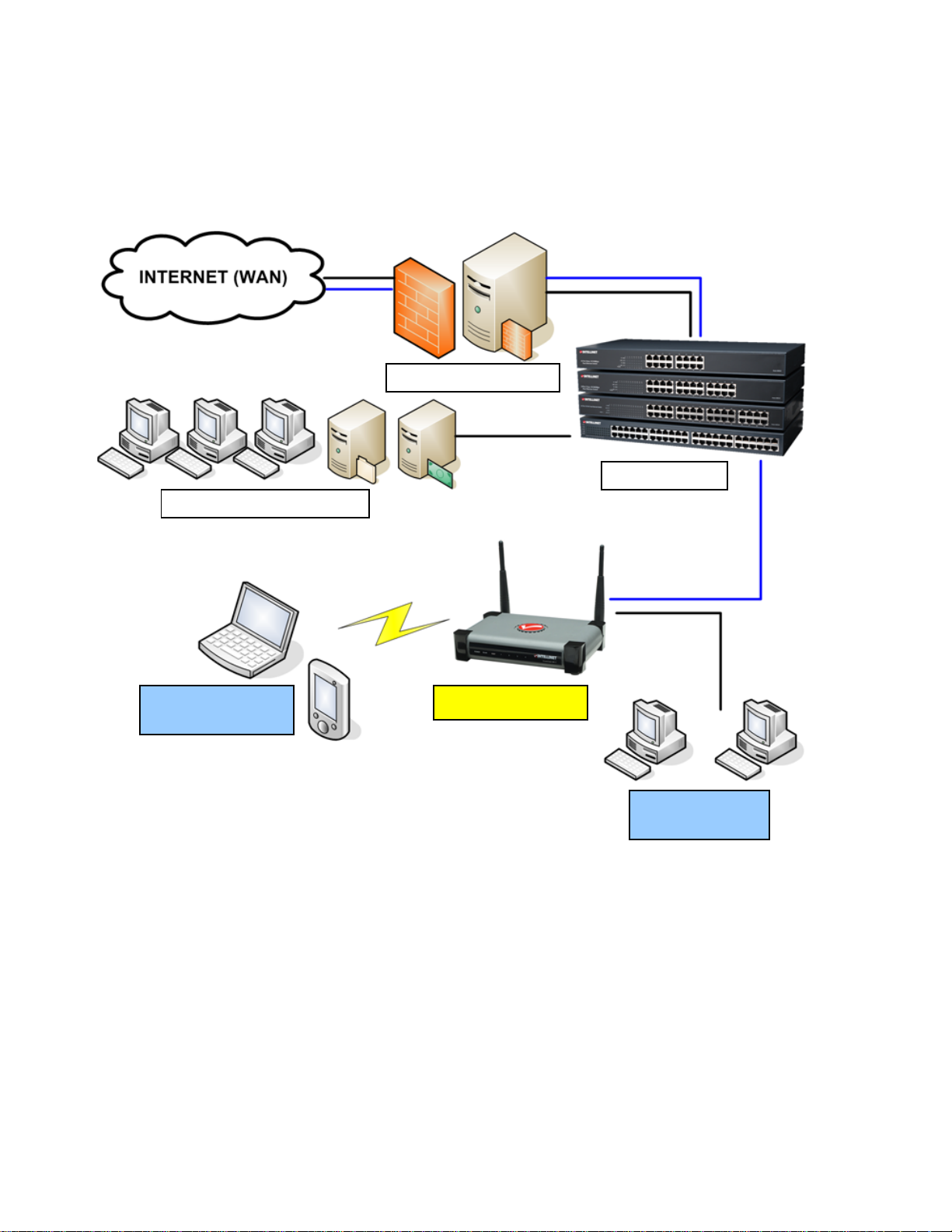
GuestGate in einer SMB-Umgebung (kleine und mittlere Unternehmen)
y
In größeren Netzwerken wird GuestGate mit einem beliebigen Switch verbunden, der sich
hinter der/dem Firewall/Gateway/Router befindet.
Firewall / Gatewa
LAN-Switche
LAN / Gastgebernetzwerk
Kabelloses
Gastnetzwerk
GuestGate MK II
Kabelgebundenes
Gastnetzwerk
- 7 -
Page 8
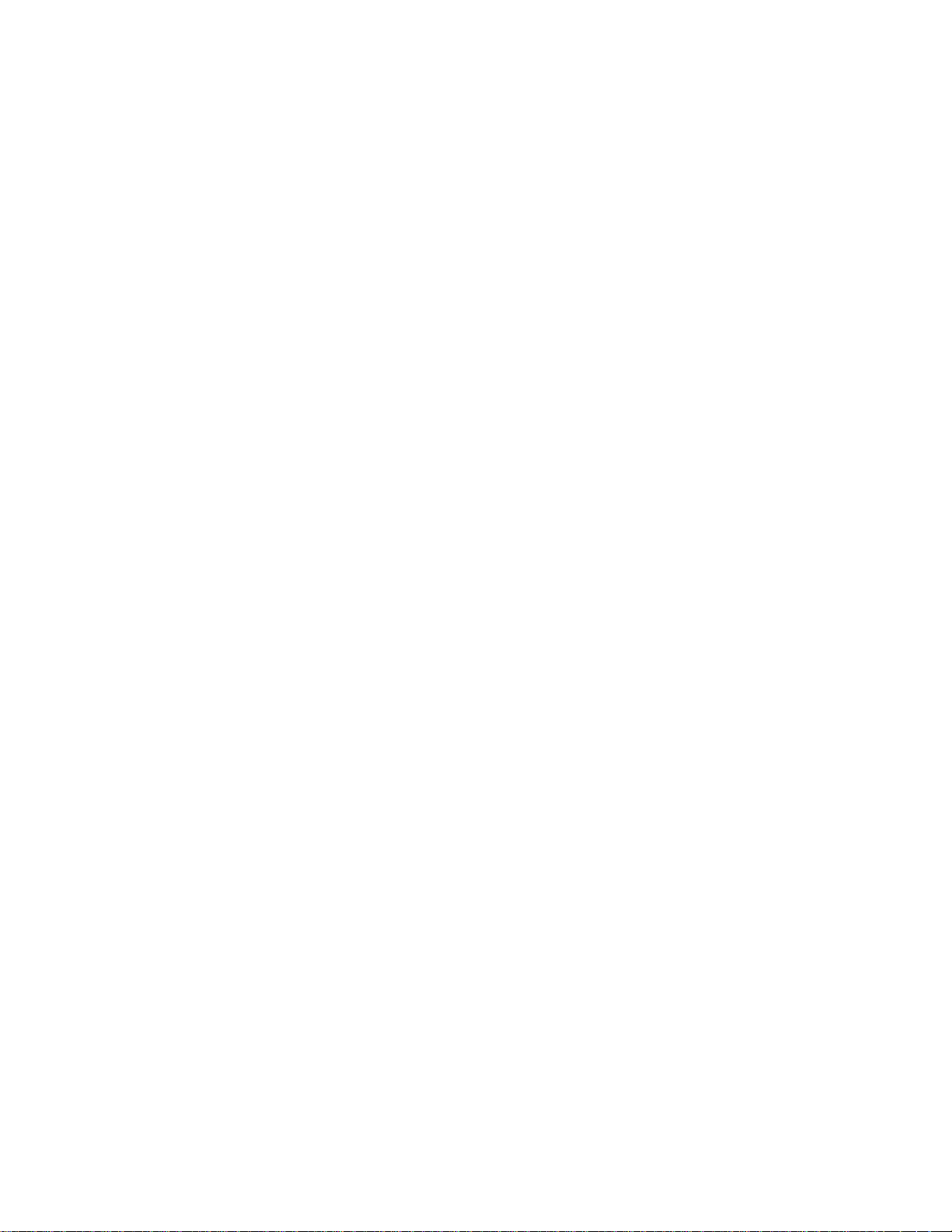
GuestGate Basisfunktionen
Ports
GuestGate verfügt insgesamt über fünf 10/100 RJ-45 Ports. Über einen Port wird GuestGate
mit dem Gastgeber-Netzwerk verbunden (Host Port), vier weitere Ports stehen zum
Anschluss für Gastcomputer zur Verfügung (Guest Ports). An die Guest Ports können Hubs,
Switche, Wireless Access Points, PCs oder Notebooks angeschlossen werden.
Host (Gastgeber-) Port
Üblicherweise erhält GuestGate eine IP-Adresse von einem DHCP-Server, der sich bereits
im vorhandenen Netzwerk befindet. GuestGate analysiert das Netzwerk und erhält alle
Informationen, die für den Internetzugang notwendig sind. Das DHCP-Server-Log zeigt die
HOST-IP-Adresse des GuestGates. Für den Fall, dass kein DHCP-Server vorhanden ist,
wird die IP-Adresse des GuestGates auf den Standard 192.168.2.1 gesetzt. In diesem Fall ist
eine manuelle Konfiguration der HOST-IP-Einstellungen erforderlich.
Guest (Gast-)Ports
GuestGate vergibt IP-Adressen an die angeschlossenen Gastcomputer. IP PnP Technologie
macht weitere Konfigurationen der Gastcomputer überflüssig. Der standardmäßige DHCPIP- Adressbereich lautet 172.16.xxx.xxx. Das Ändern der Gäste-IP-Einstellungen ist über das
Administrator-Webinterface möglich.
Guest Ports mit Layer 3 Client Isolation aktiviert
Ist die Layer 3 Client Isolation aktiviert, weist GuestGate jedem verbundenen Gastcomputer
ein anderes IP-Netzwerk (Subnetz) zu. Da diese Zuweisung nach dem Zufallsprinzip
erfolgt,ist es für Hacker nahezu unmöglich, die IP-Einstellungen des anderen Gastcomputers
zu ermitteln und Zugriff zu erlangen. Diese Einstellung ist standardmäßig aktiviert. Sie kann
auf der Gastkonfigurationsseite der Administrator-Weboberfläche deaktiviert werden. Die
Option lautet „separates Netzwerk für jeden Benutzer”.
Zeit / Planer
Sie können einen Zeitraum einstellen, in dem GuestGate Internetzugang erlaubt. Mögliche
Werte sind entweder immer Online oder auf einem Plan basierend (Woche, Tag und Zeit).
Zugriff auf das Administrator-Webinterface
Die gesamte Konfiguration des GuestGates ist webbasiert, jeder Standard-Webbrowser wird
unterstützt. Aus Sicherheitsgründen kann das Administratormenü nur über den Host-Port
aufgerufen werden. GuestGate weist alle Zugriffsversuche durch die Gast-Ports ab.
Internetzugang für Gäste und Startseite
Wenn ein Gastcomputer zum ersten Mal versucht auf das Internet zuzugreifen, wird eine
„Willkommensseite“ im Webbrowser angezeigt. Diese Startseite kann im Administratormenü
konfiguriert und modifiziert werden. Gäste müssen Ihren Allgemeinen Geschäftsbedingungen
zustimmen, um Internetzugang zu erhalten. Falls die Option Gastpasswort aktiviert ist, muss
zunächst ein Passwort eingegeben werden. Diese Autorisation wird nur einmal benötigt.
GuestGate speichert alle autorisierten Gastcomputer, bis GuestGate neu gestartet wird.
Nach einem Neustart von GuestGate sehen auch bereits autorisierte Gäste die Startseite
erneut. Wenn ein Gastcomputer mehr als 10 Minuten von GuestGate getrennt ist, wird die
Startseite ebenfalls erneut geladen.
- 8 -
Page 9
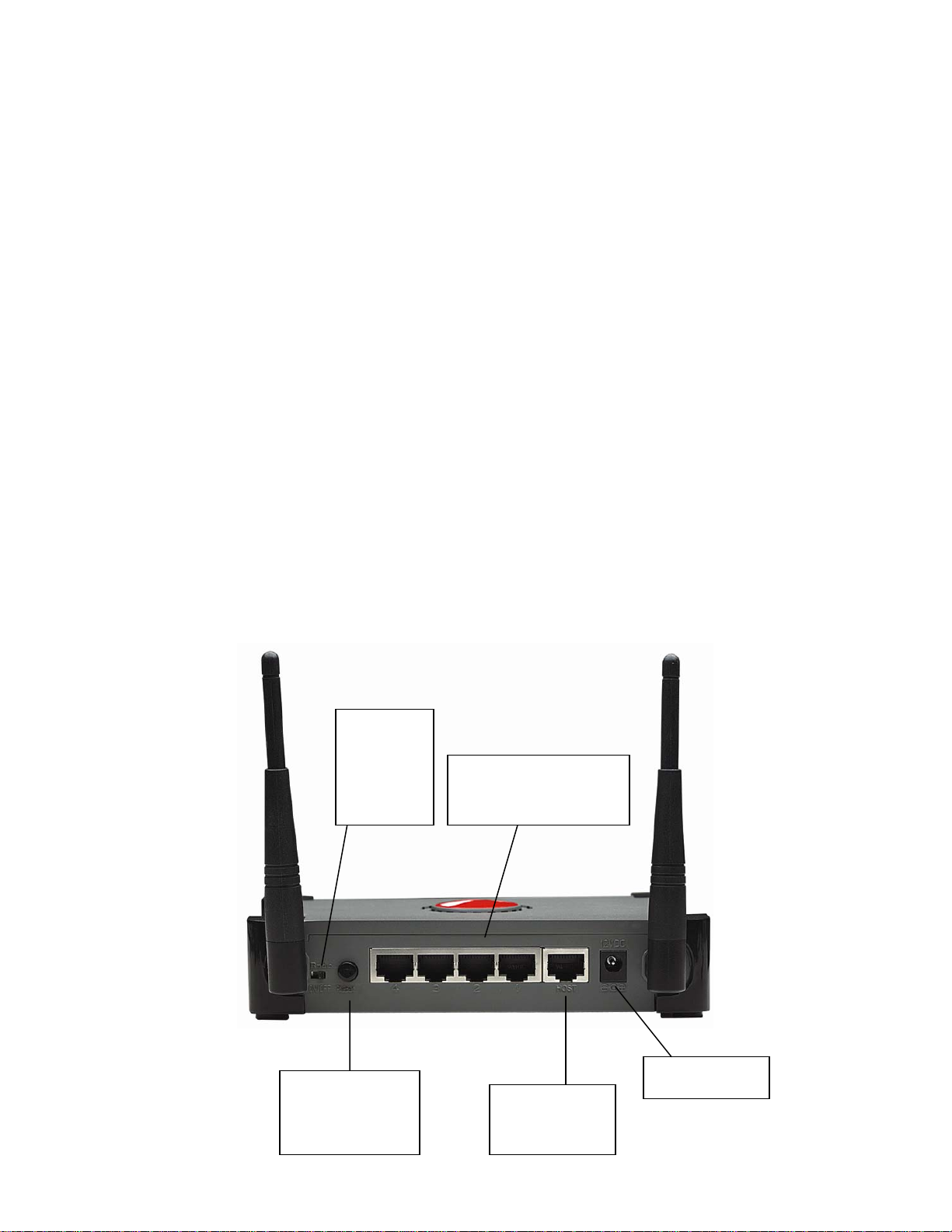
INSTALLATION
Empfohlene Einrichtung
Diese Einrichtungsmethode setzt voraus, dass sich ein DHCP-Server, z. B. ein Router, in
Ihrem Netzwerk befindet.
1. Verbindung mit dem Gastgeber-Netzwerk
Verbinden Sie den HOST-Port des GuestGates über ein RJ-45-Netzwerkkabel mit einem
freien RJ-45 Port in Ihrem vorhandenen Netzwerk (z.B. Ethernet Switch Port, Router Switch
Port, etc.). Schalten Sie das GuestGate ein und überprüfen Sie, dass die
Netzwerkverbindung aktiv ist (HOST LED am GuestGate muss leuchten). HINWEIS: Der
Startvorgang kann bis zu 30 Sekunden in Anspruch nehmen.
2. Verbindung Ihrer Gäste
Über Standard-RJ45-Netzwerkkabel können Sie PCs, Notebooks, Ethernet-Switche, Hubs
oder Wireless Access Points an die Guest Ports von GuestGate anschließen. Jeder Port hat
seine eigene Status-LED. Prüfen Sie, dass die Netzwerkverbindung auf jedem Port aktiv ist,
mit dem Sie sich verbinden.
Alternativ können Sie GuestGate kabellos verbinden, über das Wireless Netzwerk mit dem
Namen “GuestGate.”
Radio“an/aus-
Schalter
aktiviert/
deaktiviert
die Wireless-
Funktion
Reset-Taste 10 Sekunden
gedrückt halten, um
Werkseinstellungen
wiederherzustellen
Gast-Ports 1 – 4 für den
Anschluss von LANSwitchen, Access Points,
PCs und Notebooks
Anschluss für Ihr
Netzwerk, z. B.
Host-Port -
den Router
- 9 -
12V DC
Stromanschluss
Page 10
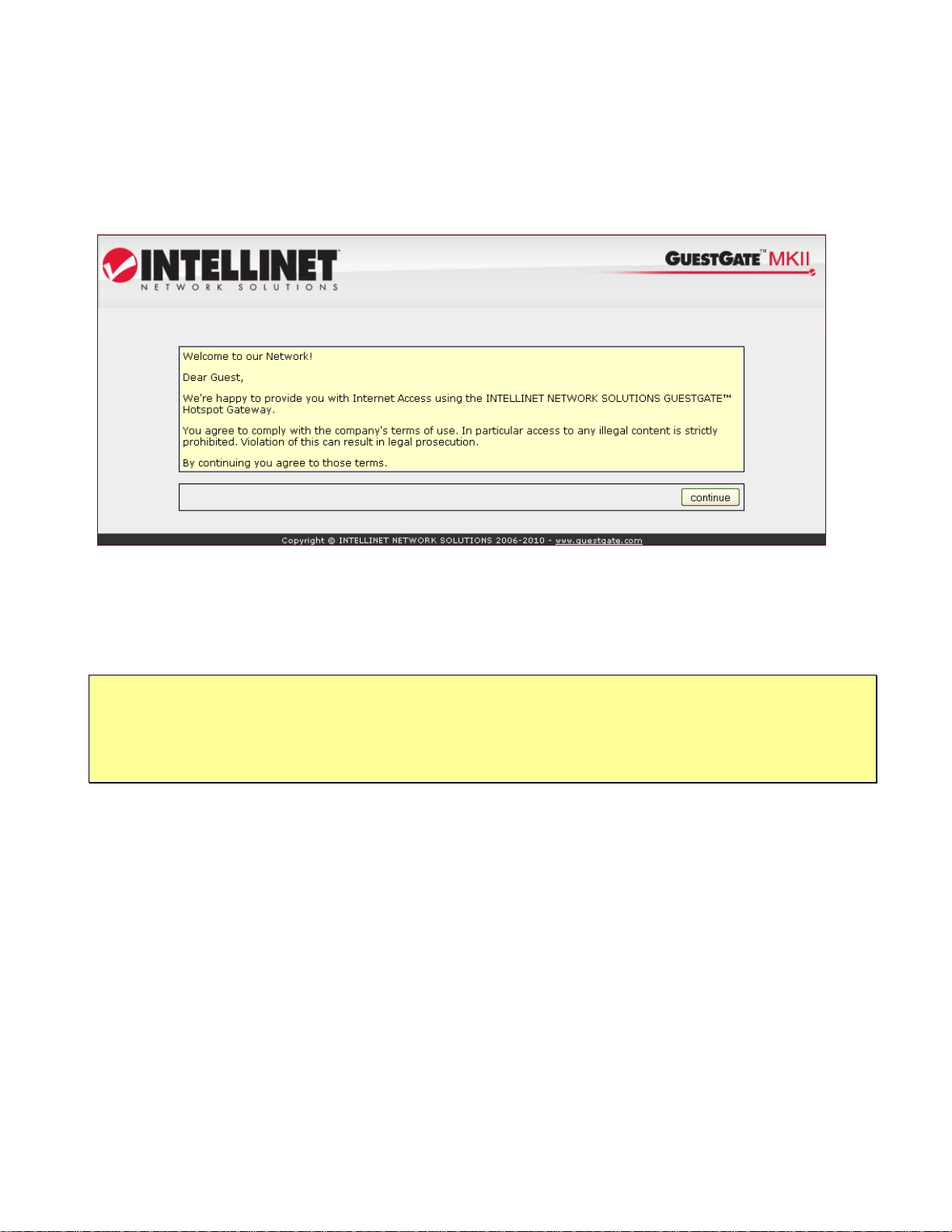
3. Internetzugang testen
Starten Sie einen PC oder Laptop, der mit einem der Guest Ports verbunden ist. Öffnen Sie
Ihren Webbrowser und eine Internetseite z. B.
http://www.intellinet-network.com.
Sie gelangen zunächst auf die GuestGate-Startseite/Willkommensseite.
Klicken Sie auf “Weiter” und Sie werden auf die Webseite weitergeleitet, die Sie ursprünglich
in der Adresszeile eingegeben haben.
Hinweis:
Um Zugriff auf das Internet zu erhalten, muss zunächst ein Webbrowser gestartet und eine
Webseite aufgerufen werden. Andere Anwendungen wie z.B. Chat-Programme (ICQ, MSN
Messenger, Skype etc.) haben keine Internetverbindung, bevor die Startseite im Webbrowser
bestätigt wurde.
- 10 -
Page 11
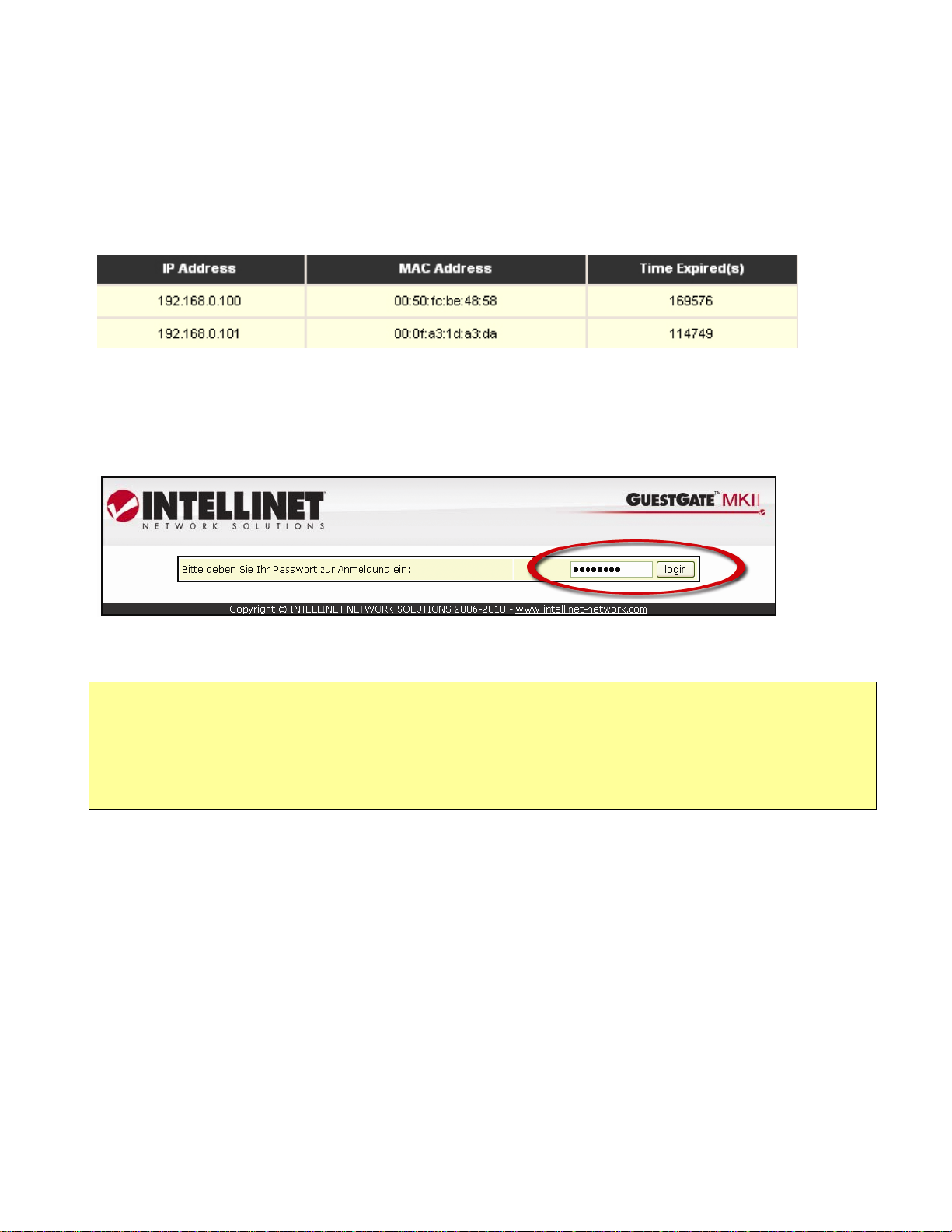
4. Zugriff auf das Administrator-Webinterface über das Gastgebernetzwerk
A. Verbinden Sie den Router (DHCP-Server) in Ihrem Netzwerk und öffnen Sie das DHCPClient-Log des Routers. Schließen Sie den Host-Port des GuestGates an einen der LANPorts Ihres Routers an und starten Sie das GuestGate-Gerät. Warten Sie ca. 30 Sekunden
und aktualisieren Sie dann das DHCP-Client-Log des Routers. Der letzte Eintrag (der
neueste) gehört zu GuestGate.
Im Folgenden sehen Sie ein Beispiel einer DHCP-Log-Datei:
B. Starten Sie Ihren Webbrowser und geben Sie in der Adresszeile die IP-Adresse ein, die im
DHCP-Client-Log angezeigt wurde. Sie sehen dann das Administrator-Web-Interface.
Das Standardpasswort lautet: 1234.
Hinweis: Falls dieser Vorgang nicht funktionieren sollte, kann dem Computer eine feste
(statische) IP-Adresse im Bereich von 192.168.2.xxx zugewiesen werden, GuestGate vom
Router getrennt und über den Host Port direkt mit dem Computer verbunden werden. Schalten
Sie GuestGate ein und warten Sie ca. 60 Sekunden, bis die „Power“-LED aufhört zu blinken.
Öffnen Sie dann die Standard-IP-Adresse von GuestGate (192.168.2.1) mit dem Webbrowser.
Weitere Informationen erhalten Sie im Abschnitt “Erweiterte Einrichtung”.
- 11 -
Page 12
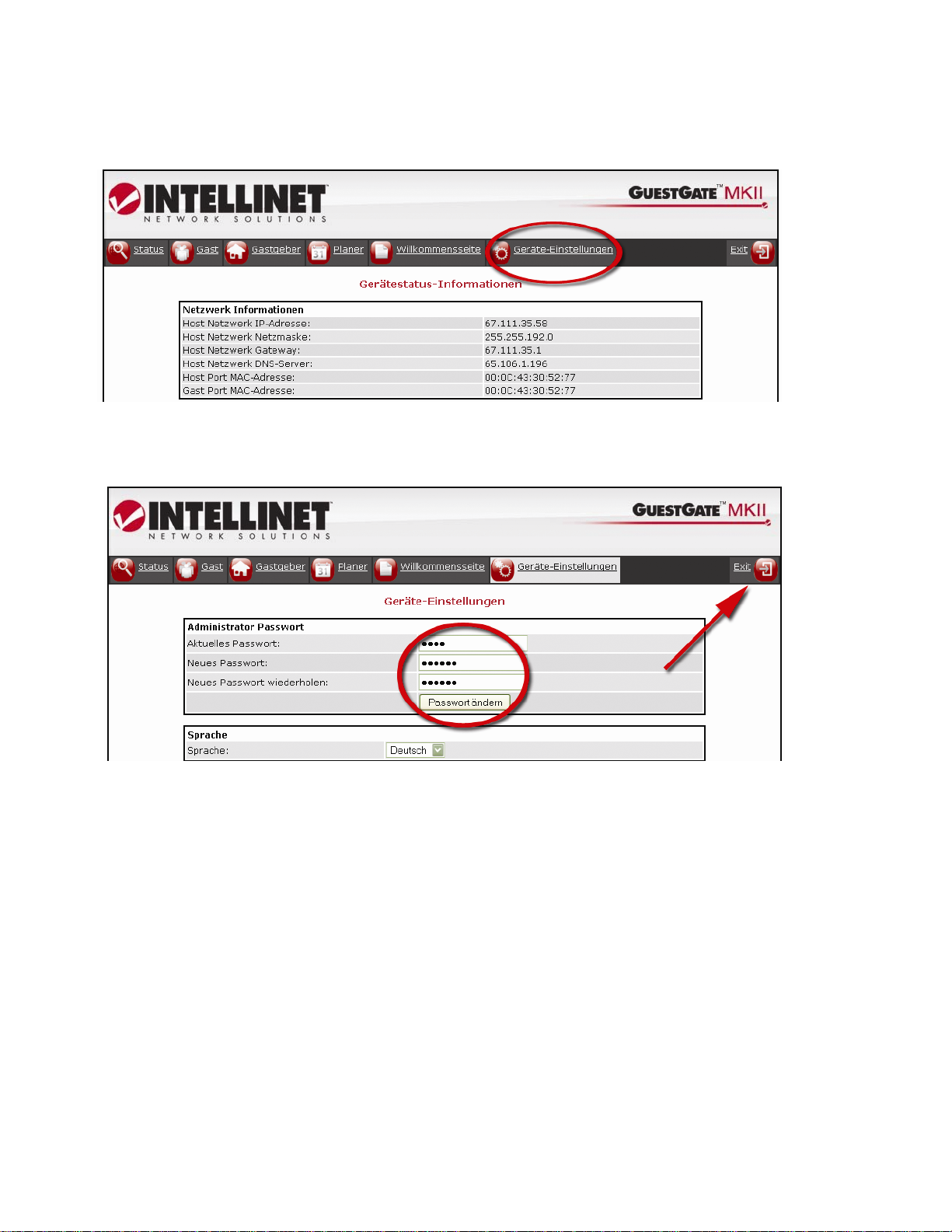
5. Änderung des Administratorpassworts
Aus Sicherheitsgründen sollten Sie das Administratorpasswort von GuestGate ändern. Mit
den folgenden Anweisungen können Sie das Passwort ändern.
Klicken Sie auf “Geräteeinstellungen”.
“
Geben Sie das aktuelle Passwort ein: 1234
Geben Sie ein neues Passwort ein (bis zu 20 Zeichen).
Bestätigen Sie das neue Passwort.
Klicken Sie auf “Passwort ändern”.
Klicken Sie auf “Exit”.
- 12 -
Page 13
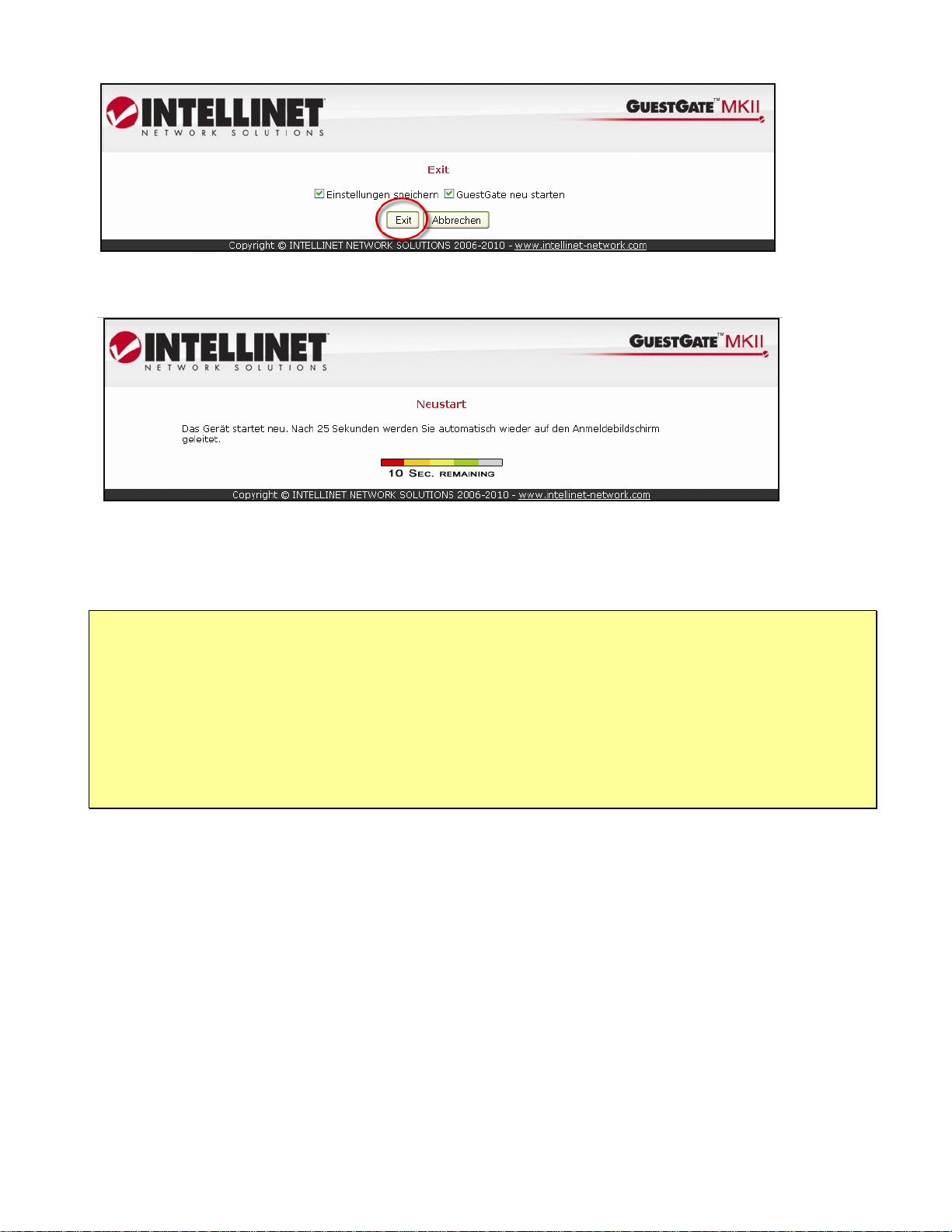
Setzen Sie ein Häkchen bei “Einstellungen speichern”.
Setzen Sie ein Häkchen bei “GuestGate neu starten”.
Der Neustart dauert etwa 25 Sekunden nach denen sie auf die die Login-Seite von
GuestGate weitergeleitet werden.
HINWEIS:
Die Benutzeroberfläche ist so angelegt, dass Sie Änderungen in allen Konfigurationsfenstern
vornehmen können, ohne jedes Mal individuell speichern zu müssen. Sobald Sie die
Einstellungen von GuestGate abgeschlossen haben, klicken Sie auf “Exit” und lassen Sie
das Gerät neu starten.
Die Änderungen werden wirksam, nachdem GuestGate neugestartet wurde. Das Schließen
des Webbrowsers ohne die Einstellungsänderungen zu speichern, hat den Verlust aller
Änderungen zur Folge.
Waren die obigen Schritte erfolgreich, können Sie den nächsten Abschnitt überspringen.
- 13 -
Page 14
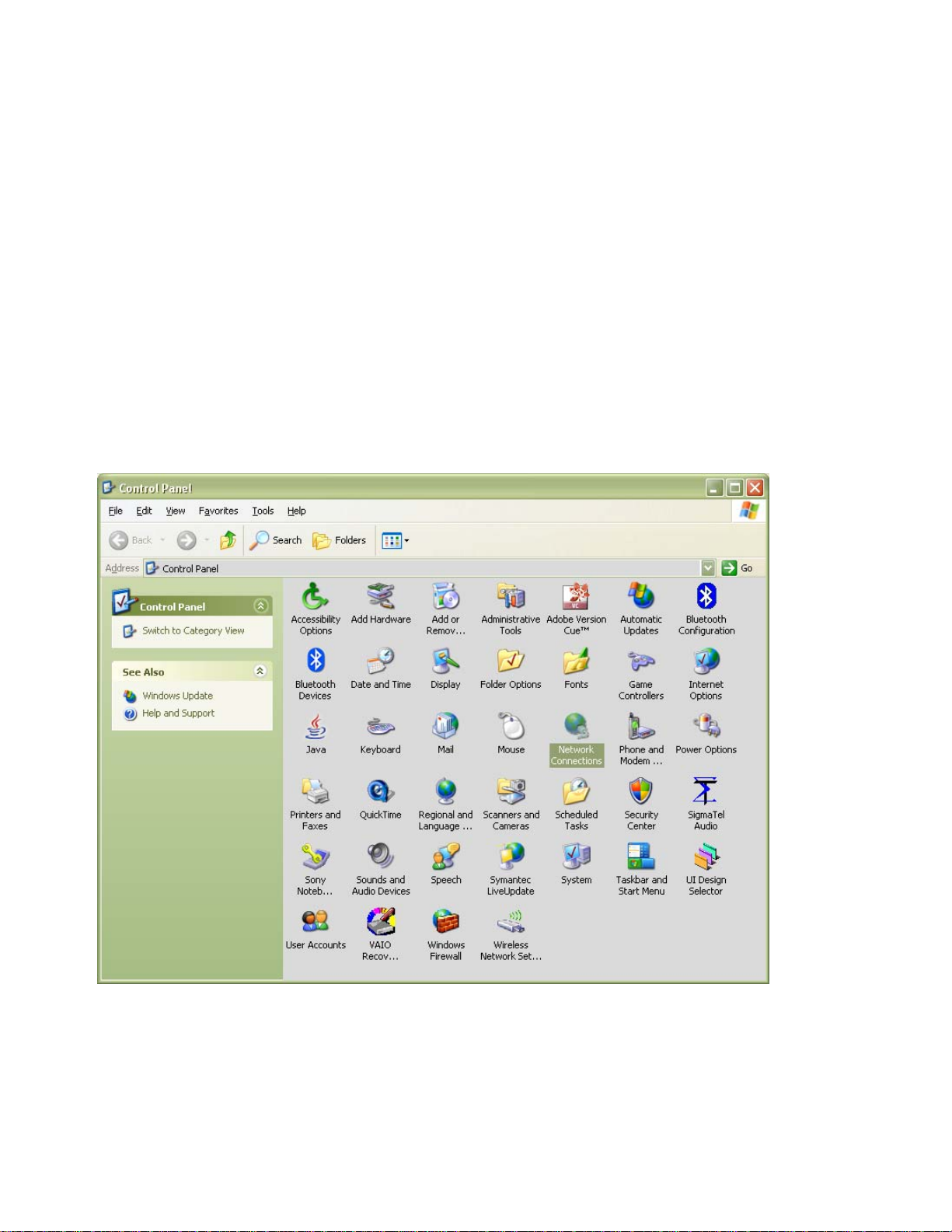
Erweiterte Einrichtung
Die Standardinstallation des GuestGates geht von der Annahme aus, dass sich ein DHCPServer in Ihrem Netzwerk befindet. Falls dies nicht der Fall ist, können Sie das GuestGate
auch manuell konfigurieren. Hierfür schalten Sie das GuestGate ein, ohne es mit dem
Netzwerk zu verbinden. Wenn innerhalb von 3 Minuten kein DHCP-Server gefunden wird,
setzt GuestGate seine IP Adresse standardmäßig auf 192.168.2.1.
Für die erweiterte Einrichtung wird folgendes benötigt:
• Ein korrekt eingerichteter Netzwerkadapter an Ihrem Computer
• Benutzerrechte, die Ihnen erlauben, die TCP/IP Einstellungen an Ihrem PC manuell zu
ändern
• GuestGate muss über ein RJ-45-Netzwerkkabel mit Ihrem Computer verbunden sein
1. Änderung der IP-Adresse Ihres PCs (Beispiel: Windows XP)
Klicken Sie auf „Start” -> „Systemsteuerung”
Doppelklicken Sie auf das “Netzwerkverbindungen”-Symbol.
- 14 -
Page 15

Rechtsklicken Sie auf „LAN-Verbindung” und im Kontextmenü auf „Eigenschaften”.
Im Fenster „Eigenschaften von LAN-Verbindung” markieren Sie „Internetprotokoll (TCP/IP)”
und klicken Sie auf „Eigenschaften“.
Im Fenster „Eigenschaften von Internetprotokoll (TCP/IP)” nehmen Sie folgende
Einstellungen vor:
- 15 -
Page 16

Klicken Sie anschließend auf „OK”.
Schließen das vorherige Fenster, indem Sie erneut auf „OK” klicken.
Die TCP/IP-Einstellungen Ihres Systems sind nun mit GuestGate kompatibel.
- 16 -
Page 17

2. Mit GuestGate über einen Webbrowser verbinden
Öffnen Sie Ihren Webbrowser und geben Sie als Adresse ein: http://192.168.2.1.
Das Login-Fenster des Administrator-Webinterface erscheint.
Geben Sie das Passwort 1234 ein und klicken Sie auf “Login”.
HINWEIS:
Wir empfehlen, das Administratorpasswort wie im vorherigen Kapitel beschrieben zu ändern.
3. Gastgeber-Konfiguration
Klicken Sie auf „Gastgeber”.
- 17 -
Page 18

Geben Sie in diesem Fenster die IP-Adresse, IP-Subnetzmaske, IP-Gateway
(Internetverbindungsgateway, Router) und DNS-Server an.
IP-Adresse:
Eine freie IP-Adresse in Ihrem Netzwerk. Dies ist die IP-Adresse, die Sie GuestGate
zuweisen.
IP Netzmaske:
Geben Sie dieselbe Netzmaske (oder Subnetzmaske) ein, die Sie in Ihrem Netzwerk
verwenden.
IP Gateway:
Die IP-Adresse Ihres Internet-Gateways (z. B. Router).
DNS-Server:
Sie können mehrere DNS-Server eingeben, indem Sie die einzelnen Einträge mit einem
Leerzeichen trennen.
Administrator-IP-Adresse:
Wenn angegeben, kann nur von dieser Adresse aus auf das Administratormenü des
GuestGates zugegriffen werden. Durch die Funktion „Die IP-Adresse dieses Computers
verwenden” wird automatisch die IP-Adresse des momentan genutzten Computers in dem
Feld hinterlegt.
Zum Beenden klicken Sie rechts oben auf „Exit“.
Klicken Sie auf „Exit”, um die Einstellungen zu speichern und GuestGate neuzustarten.
- 18 -
Page 19

EINSTELLUNGSOPTIONEN
Statusseite
1. Netzwerkinformationen: Basisinformationen über das Gastgebernetzwerk-Interface.
2. Geräteinformationen: Zeigen die aktuelle Firmwareversion, die Betriebszeit des Systems
und Systemzeit.
3. Gerätestatus
Zeigt den Status des Passwortschutzes (“deaktiviert” = kein Passwort benötigt) und den
Status des Internetzugangs (“aktiviert” = Internetzugang ist aktiv).
4. Verbundene Gastcomputer
GuestGate zeigt alle verbundenen Gastcomputer, einschließlich deren MAC-Adressen,
zugewiesenen IP-Adressen und deren Verbindungszeit. Klicken Sie auf “Details”, um
individuelle Statistiken für jeden verbundenen PC anzuzeigen, einschließlich deren
verbrauchter Bandbreite (Mbyte). Klicken Sie auf “Disconnect (Trennen)”, um die Verbindung
zum ausgewählten Computer zu unterbrechen. Werden bei „Angemeldet“ keine
Informationen angezeigt, hat sich der Nutzer bei GuestGate angemeldet, aber noch nicht die
Startseite bestätigt.
- 19 -
Page 20

Gast-Konfigurationsseite
Diese Seite zeigt die Einstellungsoptionen für verbundene Gastcomputer
1. Gast-Konfiguration
Option “Separates Netzwerk für jeden Benutzer”
Ist diese Option aktiviert, weist GuestGate jedem verbundenen Gastcomputer ein
zufällig generiertes Netzwerk zu. Diese Option sollte aktiviert sein, wenn Sie
verhindern möchten, dass sich Gastcomputer gegenseitig „sehen“ und aufeinander
zugreifen können. (Layer 3 Client Isolation = an). Standardmäßig aktiviert.
2. Option „Alle Benutzer operieren im selben Netzwerk (automatisch)“
GuestGate vergibt automatisch IP-Adresse an die Gastcomputer. Alle Gastcomputer
operieren in demselben Netzwerk (Layer 3 Client Isolation = aus).
Option “Alle Benutzer operieren im selben Netzwerk (manuell)”
Ist diese Option aktiviert, können Sie das Netzwerk für verbundene Gastcomputer
manuell festlegen (Layer 3 Client Isolation = aus).
- 20 -
Page 21

3. Zugriffskontrolle: Wireless LAN
Wireless LAN
Ermöglicht die Aktivierung oder Deaktivierung der WLAN-Funktion von GuestGate.
SSID
Legen Sie den Namen des Wireless Netzwerks fest, z. B., “free wifi”, “gast wireless”,
“hotelwifi”, etc.
Wireless Modus
Hier können Sie auswählen, welche Wireless Modi von GuestGate
unterstützt werden. Der Standardmodus ist 802.11 B/G/N. Er
unterstützt die älteren Wireless-B und Wireless-G-Standards
ebenso wie den neuen Wireless-N-Standard von 300 Mbit/s.
Für optimale Kompatibilität empfehlen wir den standardmäßigen
B/G/N Modus
Kanalnummer
Setzen Sie GuestGate auf einen Kanal zwischen 1 und 11. Um in Ihrem Wireless LAN
die maximale Performance zu erreichen, sollten Sie den Kanal mit größtmöglichem
Unterschied zu anderen Netzwerken in Ihrer Umgebung wählen. Befindet sich dort
zum Beispiel ein Netzwerk mit dem Kanal 4, sollten Sie GuestGate nicht auf 4, 5 oder
6 setzen, sondern auf 7 oder höher.
4. Zugriffskontrolle: Grundeinstellungen
Bandbreitenbegrenzung und vertrauenswürdige Ethernet-Adressen.
Bandbreiten-Download-Limit
Kontrollieren Sie die maximale Downloadgeschwindigkeit, die den verbundenen
Gastcomputern zur Verfügung steht. Mögliche Einstellungen reichen von 32 Kbit/s
(Kilobit pro Sekunde) bis 2048 Kbit/s (= 2 Megabit pro Sekunde). Standard =
unbegrenzt.
Bandbreiten-Upload-Limit
Bandbreitenbegrenzung für die Upload-Geschwindigkeit (Versenden von Dateien), mit
- 21 -
Page 22

den gleichen Optionen wie bei der Download-Begrenzung.
Vertrauenswürdige Ethernet-Adressen
Möchten Sie einen Gastcomputer permanent authentifizieren, können Sie seine MACAdresse zur GuestGate-Konfiguration hinzufügen. Diesen Computern wird die
“Willkommen”-Seite nicht mehr angezeigt. Geben Sie die MAC-Adresse des
Computers wie oben beschrieben ein. Das Format lautet xx:xx:xx:xx:xx:xx. Klicken Sie
auf „Hinzufügen”, um die MAC-Adressen zu speichern. Wiederholen Sie diese Schritte
für weitere MAC-Adressen. Um eine MAC-Adresse aus der Konfiguration zu löschen,
wählen Sie den entsprechenden Eintrag im Dropdown-Menü aus und klicken Sie auf
„Entfernen”.
Sie können die MAC-Adresse eines verbundenen Computers im GuestGateStatusfenster folgendermaßen in Erfahrung bringen (Beispiel: Windows
2000/XP/Vista/Windows 7): Klicken Sie auf „Start“ => Ausführen, geben Sie cmd ein,
drücken Sie Enter, dann geben Sie ipconfig/all ein und drücken Sie Enter.
Beispiel:
Die PHYSIKALISCHE ADRESSE ist die MAC-Addresse, die in der Konfiguration von
GuestGate eingegeben werden muss.
Das Format lautet: xx:xx:xx:xx:xx:xx (nicht xx-xx-xx-xx-xx-xx)
- 22 -
Page 23

5. Zugriffskontrolle: Start-/Willkommenseite
Willkommensseite
Hier aktivieren bzw. deaktivieren Sie die Willkommensseite für Gäste. (Standard =
aktiviert). Ist die Willkommensseite deaktiviert, wird der Internetzugang automatisch
gewährt. Es wird keine Willkommensseite angezeigt, auch wenn ein Gastpasswort
vergeben ist.
Globales Gastpasswort:
Wenn Sie Ihre Gäste auffordern möchten, ein Passwort einzugeben, um
Internetzugang zu erhalten, dann können Sie dieses hier festlegen. Bleibt das Feld
leer, wird kein Passwort abgefragt. (Standard = kein Passwort). Dies ist das globale
Passwort, das von jedem Gast benutzt werden kann. Es ist kein individuelles
Benutzerpasswort. Die Passwort-Option ist nur aktiv, wenn die Willkommensseite
aktiviert ist.
Radius-Server:
Haben Sie einen Radius-Authentifizierungsserver in Ihrem Netzwerk und Sie möchten
ihn zur Authentifizierung Ihrer Gastnutzer verwenden, können Sie die IP-Adresse des
Servers hier eingeben.
Radius-Passwort:
Geben Sie das optionale Passwort für den Radius-Server hier ein.
Radius Realm:
Geben Sie den optionalen Realm Delimiter hier ein (z. B. „@” oder „\”).
6. Zugriffskontrolle: Individuelle Passwörter
Legen Sie individuelle Benutzerpasswörter fest, die nur für eine gewisse Zeitspanne
wirksam sind und von einer festgelegten Anzahl Nutzern gleichzeitig verwendet
werden können. Das unten stehende Beispiel zeigt das Passwort „test“, das vom
„28.05.2010, 24 Uhr“ bis „02.06.2010, 24 Uhr gültig ist”. Das Passwort kann nur von
einem Nutzer gleichzeitig verwendet werden. Im Feld darunter könnten Sie die Anzahl
der gleichzeitigen Nutzer auswählen. Die Anzahl der Benutzerpasswörter ist durch
den verfügbaren Speicherplatz in GuestGate festgelegt, aber sollte idealerweise 20
nicht übersteigen.
- 23 -
Page 24

Gastgeber-Konfigurationsseite
1. Gastgebernetz-Konfiguration
Einstellung “DHCP”
GuestGate bezieht automatisch IP-Adresse, Netzmaske, Gateway und DNS-Server
von dem DHCP-Server, üblicherweise ein Router, Ihres Netzwerks.
Einstellung “statisch”
In größeren Netzwerken kann eine manuelle Konfiguration der IP-Einstellungen
notwendig sein. Wählen Sie “statisch” und geben Sie IP-Adresse, Netzmaske,
Gateway IP-Adresse und DNS-Server manuell ein. Es können mehrere DNS-Server
angegeben werden, die durch ein Leerzeichen getrennt werden, z.B.
111.222.333.444 999.888.777.666.
Administrator-IP-Adresse:
Beschränken Sie den Administratormenü-Zugriff auf die hier angegebene IP-Adresse. Es
kann sich dabei um eine lokale oder öffentliche IP-Adresse handeln.
- 24 -
Page 25

2. Paketfilter
Gesperrte Adressen
Möchten Sie bestimmte IP-Adressen, Domain-Namen oder ein ganzes Netzwerk
sperren, können Sie diese hier eingeben. „Host-Adresse hinzufügen” wird verwendet,
um Domain-Namen wie guestgate.com oder intellinet-network.com einzugeben.
Geben Sie den Domain-Namen ein und klicken Sie auf „Host hinzufügen”.
Wiederholen Sie diese Schritte, um weitere Domains zu sperren. „Netzwerkadresse
hinzufügen” wird verwendet, um eine IP-Adresse einzugeben. Um den Adressbereich
festzulegen, können Sie die entsprechende Netzmaske aus der Drop-down-Liste
auswählen. Um eine gesperrte Adresse zu löschen, wählen Sie sie aus der Dropdown-Liste und klicken Sie auf “Entfernen”.
Gesperrte Ports
Hier legen Sie fest, welche ausgehenden TCP/IP Ports Sie sperren möchten. Geben
Sie die Port-Nr. ein und klicken Sie auf “Port hinzufügen”. GuestGate sperrt sowohl
TCP- als auch UDP-Protokolle. Eine Liste gängiger Service-Ports finden Sie im
Abschnitt -> ANHANG am Ende dieses Handbuchs. Um einen Port zu entfernen,
wählen Sie diesen einfach im Drop-down-Menü aus und klicken Sie auf “Entfernen”
Hinweis: Sie können nur einzelne Ports hinzufügen oder entfernen. Ganze PortBereiche werden nicht unterstützt.
Freigegebene (erlaubte) Adressen
Standardmäßig verweigert GuestGate den Zugriff auf alle PCs im Host (Gastgeber)Netzwerk. Hier können Sie Ausnahmen festlegen.
Host-Adresse hinzufügen: Geben Sie hier eine einzelne IP-Adresse ein, z.B. die IPAdresse Ihres Intranet-Webservers und klicken Sie auf Host hinzufügen. Wiederholen
Sie diesen Vorgang, wenn Sie weitere IP-Adressen eingeben möchten.
Das obenstehende Beispiel zeigt, dass der Zugriff auf die IP-Adresse 10.10.8.21
gewährt wird. Zugriff auf die IP-Adresse 10.10.8.22 wird gewährt, sobald Sie auf „Host
hinzufügen” klicken.
Netzwerkadresse hinzufügen: Geben Sie hier eine IP-Adresse und Netzmaske ein,
um einen ganzen IP-Adressbereich für Ihre Gäste freizugeben. Möchten Sie z. B.
Zugriff auf das gesamte Host-Netzwerk erlauben, können Sie folgende Funktion
nutzen:
Das obige Beispiel zeigt, wie Sie den Zugriff auf den gesamten Netzwerkbereich von
10.10.8.1 bis 10.10.8.254.
- 25 -
Page 26

Walled-Garden-Adressen
Mit der Walled-Garden-Funktion können Sie einem nicht-authentifizierten Nutzer
begrenzten Zugang auf interne und externe Webseiten erlauben. Die Adressen dieser
Webseiten können Sie selbst festlegen und dieser Bereich wird dann Walled Garden
genannt und jeder Nutzer hat auf diese Seiten Zugriff, ob dieser eingeloggt ist oder
nicht.
Sobald der Nutzer versucht, eine Adresse außerhalb des Walled Garden zu öffnen,
verlangt GuestGate eine Authentifizierung, siehe unten:
Internet
Authentifizierung für Zugang benötigt
Zugang ohne Authentifizierung
Walled Garden
- 26 -
Page 27

Die Walled-Garden-Funktion in Kombination mit einer individuellen Willkommensseite
(siehe nächster Abschnitt) erlaubt Gästen Zugriff auf Webseiten Ihrer Wahl, ohne dass
Sie dafür ein Passwort zur Verfügung stellen müssen. Die Startseite könnte
folgendermaßen aussehen:
Geben Sie die URLs und IP-Adressen in den Walled-Garden-Einstellungen ein. Auf
diese können Ihre Gäste zugreifen, ohne dass sie dafür ein Passwort benötigen.
Host-Adresse hinzufügen: Geben Sie eine beliebige Webseiten-URL ein, die Sie zum
“Walled Garden” hinzufügen möchten. Klicken Sie dann auf „Host hinzufügen”.
Netzwerkadresse hinzufügen: Zusätzlich zu URLs, können Sie auch IP-Adressen zum
„Walled Garden“ hinzufügen. Geben Sie IP-Adresse und Netzmaske ein und klicken
Sie dann auf „Netzwerk hinzufügen”.
Um eine Walled-Garden-Adresse hinzuzufügen, wählen Sie die URL aus der Dropdown-Liste und klicken Sie dann auf „Entfernen”.
- 27 -
Page 28

Konfiguration der Willkommensseite
1. Erste Anfänge an folgende URL umleiten:
Wenn sich ein Gast zum ersten Mal mit GuestGate verbindet, kann GuestGate ihn zu
einer Webseite Ihrer Wahl weiterleiten, z. B. Seiten mit Werbung oder
Spezialangeboten.
2. Modus, um die Willkommensseite anzupassen:
Sie können aus zwei Werten auswählen: “einfach” und “erweitert”. Im einfachen
Modus können Sie den Willkommenstext ändern und die Standard-Bannergrafik
ersetzen, im erweiterten Modus haben Sie Zugriff auf den gesamten HTML-Quellcode
der Willkommensseite. Sobald Sie den erweiterten Modus aktivieren, erscheint ein
zusätzliches Textfeld unten auf der Seite (siehe folgender Abschnitt: „HTML-Code der
Willkommensseite”).
3. Bannergrafik
Sie können das Standard-Banner durch Ihr eigenes Banner, z.B. das Logo Ihres
Unternehmens, ersetzen. Klicken Sie auf Browse (Durchsuchen), um eine Datei
auszuwählen und auf „hochladen“, um diese zu verwenden. Nach dem Upload
wechselt die Anzeige “Standard-Bild” zu “Eigenes Bild”.
Hinweis:
Folgende Dateiformate werden unterstützt: JPG, GIF und PNG. Die Dateigröße darf
60 KB nicht überschreiten. Die Abmessungen sind nicht beschränkt, sollten aber
idealerweise eine Breite von 1024 Pixel nicht übersteigen. Das Banner wird nur auf
der Willkommensseite angezeigt, es ersetzt nicht das Banner im AdministratorWebinterface.
- 28 -
Page 29

4.
Willkommenstext
Sie können den Standardtext einfach mit Ihrem eigenen überschreiben. GuestGate
unterstützt HTML-Tags, um den Text zu formatieren. Unten sehen eine kleine
Auswahl:
<strong>bold text</strong>
<font color = red>red text</font>
<font color = #00ff00”>green text</font>
<u>underlined text
<u><strong><font color = red>red bold underlined text
Andere HTML-Befehle wie <TABLE> <tr> <td> <img> und viele weitere werden ebenfalls unterstützt.
</u>
</font></strong></u>
5. HTML-Code der Willkommensseite
Wenn Sie den erweiterten Modus aktivieren, erscheint ein neues Textfeld. Diese
Funktion ist für fortgeschrittene Nutzer mit HTML-Kenntnissen geeignet und auch nur
für diese empfohlen.
Innerhalb des Textfelds befindet sich der gesamte HTML-Code der Willkommensseite.
Möchten Sie Bilder eines externen Webservers einbetten, stellen Sie sicher, dass Sie
den Webserver als Walled-Garden-Adresse übernommen haben. Der StandardHTML-Code kann über die Schaltfläche rechts unten wiederhergestellt werden.
Hinweis:
Nehmen Sie Änderungen vor, achten Sie besonders auf Variablen wie
“@@@WELCOME_MSG@@@” sowie Java-Skripte und Formularelemente.
Änderungen an diesen können zu ungewollten Ergebnissen führen.
- 29 -
Page 30

Zeit /Planer-Konfiguration
1. Zeit Setup (Zeitzone und Häufigkeit der Aktualisierung)
Wählen Sie die Zeitzone, in der Sie sich befinden. Im Feld darunter können Sie
festlegen, wie häufig sich GuestGate mit der Internetzeit synchronisiert.
2. GuestGate neu starten
Mit dieser Einstellung können Sie GuestGate einen täglichen Neustart durchführen
lassen, zu einer Uhrzeit Ihrer Wahl. Haben Sie viele GuestGate-Nutzer, dann ist
dieses Feature nützlich, um die Systemstabilität zu verbessern. Ebenso können Sie es
nutzen, um alle Nutzer dazu zu bringen, sich zu einer bestimmten Zeit neu zu
authentifzieren.
- 30 -
Page 31

3. Internet Zugangszeit Planer
Sie können festlegen, ob Internetzugang ständig verfügbar ist oder nur zu bestimmten
Zeiten, z. B. während der Geschäftszeiten.
Einstellung “immer aktiv”:
Internetzugang steht 24/7 zur Verfügung, ohne Einschränkungen.
Einstellung „gemäß Zeitplan”:
Mit dieser Option können Sie festlegen an welchen Tagen und zu welcher Uhrzeit
Internetzugang zur Verfügung steht. Klicken Sie auf die Felder, um Internetzugang am
entsprechenden Tag oder zur entsprechenden Uhrzeit zu aktivieren/deaktivieren. Mit
Klick auf die Schaltflächen “SON”, “MON” etc. können Sie den Zugang für den
jeweiligen Tag ein- bzw. ausschalten. Das gleiche gilt für Uhrzeiten. Klicken Sie auf “4
h”, um Internetzugang für jeden Tag von 4:00Uhr bis 5:00Uhr ein- bzw.
auszuschalten. Klicken Sie auf “19 h” um Internet Zugang für jeden Tag von 19:00Uhr
bis 20:00Uhr ein- bzw. auszuschalten. Die Schaltfläche „all” aktiviert bzw. deaktiviert
alle Felder.
Hinweis:
Wenn Sie den Zeitplaner nutzen, stellen Sie sicher, dass GuestGate Zugang zu einem
NTP-Server hat. Prüfen Sie die Statusseite, um sicherzustellen, dass GuestGate eine
korrekte Zeit erhalten hat. Ist dies nicht der Fall, steht kein Internetzugang zur Verfügung
so lange der Zeitplaner aktiviert ist.
- 31 -
Page 32

Geräte-Einstellungen
Diese Seite ermöglicht das Ändern des Administratorpassworts, das Speichern und
Wiederherstellen der Konfiguration sowie die Aktualisierung der Firmware.
1. Administrator-Passwort
Um das Administrator-Passwort zu ändern, müssen Sie das alte und neue Passwort
eingeben und das neue zusätzlich bestätigen, indem Sie es erneut eingeben.
Klicken Sie auf „Passwort ändern”, um die Änderungen zu speichern.
GuestGate-Standardpasswort: 1234
Das Passwort kann bis zu 20 Zeichen enthalten. Ein sicheres Passwort ist mindestens
sieben Zeichen lang und enthält sowohl Buchstaben als auch Ziffern.
2. Log-Datei
GuestGate kann ein Protokoll führen, das Informationen enthält wie Login-Datum und
-Uhrzeit sowie Logout-Zeit, die IP-Adressen und die MAC-Adressen der verbundenen
Computer (Session Log) oder auf welche Webseiten Gastcomputer zugegriffen haben
(Traffic Log). Möchten Sie diese Vorgänge aufzeichnen, setzen Sie die Einstellung auf
„aktiviert”.
Sie können die Log-Datei jederzeit herunterladen, indem Sie auf die entsprechende
Schaltfläche klicken. Es öffnet sich folgendes Pop-up-Fenster:
- 32 -
Page 33

Wählen Sie „Datei speichern”.
Legen Sie den Zielordner fest, ändern Sie den Dateinamen „config.cgi” in „log.txt” um.
Klicken Sie auf „Speichern”.
Starten Sie MS Excel und öffnen Sie die Datei log.txt. Sie sehen daraufhin den
Textkonvertierungs-Assistenten.
Wählen Sie „Getrennt“ aus und klicken Sie auf „Weiter”.
- 33 -
Page 34

Wählen Sie „Tabstopp” aus und klicken Sie auf „Weiter”.
Im nächsten Schritt können Sie den jeweiligen Spalten verschiedene Formate
zuweisen.
Empfohlene Werte für die Spalten “login date” und “logout date” sind “Datum TMJ”.
Klicken Sie auf „Beenden”, woraufhin MS Excel die Log-Datei öffnet.
3. Konfiguration
Sie können ein Backup der Konfiguration erstellen, indem Sie auf „herunterladen”
klicken. Speichern Sie die Datei “config.cgi” auf Ihrer Festplatte.
Möchten Sie die Konfiguration später wieder nutzen, klicken Sie auf “Browse …”,
wählen Sie die zuvor gespeicherte Datei „config.cgi” aus und klicken Sie auf „Öffnen”.
Zuletzt klicken Sie auf “Laden”, um die Konfigurationsdaten wiederherzustellen.
4. Firmware
Bitte lesen Sie hierzu den folgenden Abschnitt “Firmware aktualisieren”.
- 34 -
Page 35

Firmware aktualisieren
Wo Sie eine neue Firmware erhalten
Sie können auf zwei Arten herausfinden, ob eine neue Firmwareversion verfügbar ist.
a) Schauen Sie auf die Statusseite von GuestGate
Guest Gate prüft, ob eine neue Firmwareversion verfügbar ist, wenn Sie sich über das
Administratormenü einloggen. Wird eine neue Version gefunden, erscheint eine
Textnachricht im Statusfenster.
Siehe unteres Beispiel:
Klicken Sie auf den Link "Click here for more information” und Sie werden auf Webseite mit
Firmwareinformationen weitergeleitet.
b) Überprüfen Sie den Download-Bereich auf www.intellinet-network.com
Aktualisierungsvorgang:
Öffnen Sie den Einstellungsbildschirm im Administratormenü.
Klicken Sie auf “Browse” (Durchsuchen), um das neue Firmwarebild auszuwählen, z. B.
“524827-2.02.img”.
Klicken Sie auf „Installieren”, um den Aktualisierungsvorgang zu starten.
Abhängig von Ihrer Verbindungsgeschwindigkeit zu GuestGate kann die Aktualisierung
einige Minuten in Anspruch nehmen.
GuestGate wird nach der Aktualisierung automatisch neu gestartet. Nach der
Neustartnachricht müssen Sie 60 Sekunden warten bevor Sie GuestGate nutzen können.
- 35 -
Page 36

Hinweis:
Der Aktualisierungsvorgang darf nicht unterbrochen werden!
Ein Netzwerkverbindungsabbruch oder ein Absturz Ihres lokalen Computers während des
Aktualisierungsvorgangs, kann das GuestGate dauerhaft Schaden nehmen.
Idealerweise führen Sie die Aktualisierung innerhalb des lokalen Gastgebernetzwerks
durch, wann immer dies möglich ist. Defekte die durch unsachgemäß durchgeführte
Firmwareaktualisierungen verursacht wurden, sind von der Produktgarantie
ausgeschlossen.
- 36 -
Page 37

Exit-Bildschirm
Mit dieser Seite können Sie die neuen Einstellungen speichern.
[x] Einstellungen speichern
Alle Änderungen, die Sie an der Konfiguration (den Einstellungen) vornehmen, werden nur
übernommen, wenn sie sie über dieses Kästchen speichern.
Haben Sie in irgendeinem Bereich Änderungen vorgenommen und schließen den Browser,
ohne diesen letzten Schritt durchgeführt zu haben, gehen alle Änderungen verloren.
[x] GuestGate neu starten
Um die neuen Einstellungen auch zu aktivieren, müssen Sie hier einen Haken setzen.
Hinweis:
Das Speichern der Einstellungen aktiviert diese nicht automatisch, GuestGate muss dazu
neu gestartet werden. So können Sie Einstellungsänderungen vornehmen, (z. B. neues
Gastpasswort) und erst später aktiv werden lassen.
Nach jedem Neustart von GuestGate, müssen sich alle verbundenen Nutzer erneut
authentifizieren.
- 37 -
Page 38

FRAGEN & ANTWORTEN
1. Q: Wie lautet die Standard-IP-Adresse des GuestGate?
A: Die Standard-IP-Adresse lautet: 192.168.2.1
2. Q: Wie lautet das Standard-Administratorpasswort des GuestGate?
A: Das Standardpasswort lautet: 1234
3. Q: Wie setze ich GuestGate auf die Werkseinstellungen zurück?
A: Halten Sie die Reset-Taste auf der Rückseite des Geräts 5 Sekunden lang
gedrückt, während sich GuestGate im laufenden Betrieb befindet.
4. Q:Ich habe einige Einstellungen im Administrator-Webinterface geändert, aber die
Änderungen werden nicht wirksam. Warum?
A: Eventuell haben Sie vergessen, die Einstellungen auf der EXIT-Seite des
Administrator-Webinterfaces zu speichern.
5. Q: Ich habe einen Server in meinem Netzwerk, auf den meine Gäste keinen Zugriff
haben sollen. Welche Einstellungen muss ich dafür vornehmen?
A: Sie müssen keine Einstellungen vornehmen, GuestGate unterstützt diese Funktion
standardmäßig. Sollte ein Gast versuchen auf einen Server oder Computer in Ihrem
Netzwerk zuzugreifen, wird GuestGate dies unterbinden und im Webbrowser des
Gastcomputers einen Warnhinweis anzeigen.
6. Q: Was, wenn ich meinen Gästen Zugriff auf mein Netzwerk, z.B. meinen IntranetWebserver, gestatten möchte?
A: Geben Sie die IP-Adresse Ihres Intranet-Servers in den Host-Einstellungen des
GuestGates im Menüpunkt „Freigegebene (Erlaubte) Adressen“ an, woraufhin GuestGate
den Zugriff auf diesen Server gestattet.
7. Q: Kann ich die Bandbreite der Gastcomputer kontrollieren?
A: Ja. Upload- und Download-Bandbreiten können in den Gästeeinstellungen des
GuestGates im Administratormenü festgelegt werden.
8. Q: Ich möchte die Start/Willkommenseite selbst gestalten. Kann ich die Standard-Seite
ändern?
A: Ja. Die Willkommensseite kann in den entsprechenden Einstellungen des
Administratormenüs geändert werden. Sie können den Text ändern und Ihr eigenes
Logo/Banner hochladen. Im “erweiterten Modus” haben Sie Zugriff auf den vollständigen
HTML-Quellcode, mit dem Sie das Aussehen der Willkommensseite ändern können.
- 38 -
Page 39

9. Q: Kann ich HTML-Code für meine Willkommensseite nutzen?
A: Ja. GuestGate schränkt Sie hier in keinster Weise ein. Sie können den HTML-Code
direkt im Konfigurations-Feld der Willkommensseite einfügen. Im „erweiterten Modus”
haben Sie Zugriff auf den vollständigen HTML-Quellcode.
10. Q: Ich habe Änderungen an der Willkommensseite im „erweiterten Modus” vorgenommen
und nun funktioniert sie nicht mehr korrekt. Wie kann ich die Standard-Willkomm ensseite
wiederherstellen?
A: Öffnen Sie die Einstellungen zur Anpassung der Willkommensseite und stellen Sie
sicher, dass der erweitere Modus aktiv ist. Scrollen Sie nach unten zur „HTML-Code der
Willkommensseite” und klicken Sie auf „Standard-Willkommensseite wiederherstellen“.
Speichern Sie über die EXIT-Seite, um diese Einstellung zu aktivieren.
11. Q: Wozu dient die Einstellung „Separates Netzwerk für jeden Benutzer” in der
Gastkonfiguration des GuestGates?
A: Hierbei handelt es sich um die
Option aktiviert ist, verhindert GuestGate durch Zuweisen von zufälligen,
unterschiedlichen TCP/IP-Netzwerkeinstellungen an die angeschlossenen Gastcomputer,
dass Gäste sich untereinander „sehen“ können. Auf diese Weise arbeitet jeder Gast in
seinem eigenen “Virtual LAN”. Die beiden folgenden Beispiele zeigen die Funktionsweise:
1. Gast-Einstellungen stehen auf „
Layer 3 Client Isolation von GuestGate. Wenn diese
Alle Benutzer operieren im selben Netzwerk
(automatisch)”
Gastcomputer 1 erhält die IP-Adresse 172.16.254.253.
Gastcomputer 2 erhält die IP Adresse 172.16.254.252.
Gastcomputer 3 erhält die IP Adresse 172.16.254.251
[…]
In diesem Modus arbeiten alle Gastcomputer in einem Netzwerk und können so
gegenseitig aufeinander zugreifen. Dies ist der Standard-Modus von nahezu jedem
gängigen Router und DHCP-Server auf dem Markt.
2. Gast-Einstellungen stehen auf
Gastcomputer 1 erhält die IP-Adresse 192.168.17.42.
Gastcomputer 2 erhält die IP Adresse 172.16.25.12.
Gastcomputer 3 erhält die IP Adresse 10.10.8.178.
Gastcomputer 4 erhält die IP Adresse 10.10.4.18.
Gastcomputer 5 erhält die IP Adresse 192.168.8.178.
[…]
In diesem Modus arbeitet jeder Gastcomputer in seinem eigenen Netzwerk und hat
deshalb keinen Zugriff auf ein anderes Netzwerk mit Ausnahme des Internets. Da diese
Funktion mit zufällig generierten Netzwerken arbeitet, ist es für Hacker nahezu unmöglich
herauszubekommen, welche IP-Adresse ein anderer Gast hat.
„separates Netzwerk für jeden Benutzer.”
12. Q: Unterstützt GuestGate PHP, ASP oder Perl?
A: Nein. GuestGate unterstützt keine serverbasierten Scriptsprachen.
13.
Q: Wie oft muss ein Gast die Willkommensseite bestätigen?
A: Nur einmal. Solange der GuestGate nicht neu gestartet wird, wird der Gast kein
weiteres mal aufgefordert, das Passwort einzugeben und Ihren Allgemeinen
Geschäftsbedingungen zuzustimmen. Hat ein Gast die Verbindung zum GuestGate länger
als 10 Minuten unterbrochen, wird die Willkommensseite bei der folgenden
Internetverbindung wieder angezeigt.
- 39 -
Page 40

14. Q: Die Wireless Signalreichweite von GuestGate reicht nicht aus. Wie kann ich die
Abdeckung erhöhen?
A: Sie können zusätzliche WLAN-Access-Points an die LAN-Ports von GuestGate
anschließen oder zusätzliche Access Points als Repeater verwenden. Per Kabel
angeschlossene, zusätzliche Access Points sind vorzuziehen. Sie bieten ein stabileres
WLAN mit höherer Performance und sind einfacher zu konfigurieren.
15. Q: Wie stelle ich WLAN-Sicherheit wie WPA/WPA2-Verschlüsselung ein?
A: Die WLAN-Funktionen von GuestGate unterstützen keine Verschlüsselung. Sie
können den Internetzugang über die diversen Gastpassworteinstellungen sichern.
Benötigen Sie ein verschlüsseltes Wireless Netzwerk, müssen Sie externe Access
Points mit GuestGate verbinden und die interne WLAN-Funktion deaktivieren.
16. Q: Kann ich über einen der Gast-Ports auf das Administratormenü zugreifen?
A: Nein. Aus Sicherheitsgründen ist dies nicht möglich. Zugriff auf das
Administratormenü kann nur über den Host-Port erfolgen.
17. Q: Kann ich über das Gastgebernetzwerk auf einen der Gastcomputer zugreifen?
A: Nein. Ports zu öffnen, um Computer zu verbinden (gängig bei Standard-Routern -
Virtual Server/Port-Weiterleitung), ist bei GuestGate aus Sicherheitsgründen nicht
möglich.
18. Q: Kann ich in GuestGate Ports öffnen, um direkten Zugang auf einen verbundenen
Gastcomputer zu erhalten?
A: Nein, dies ist nicht möglich. Siehe Frage 17.
19. Q: Einige meiner Gäste möchten ein Netzwerkspiel spielen oder Dateien und
Verzeichnisse freigeben, was leider nicht funktioniert. Wie kommt es, dass die
angeschlossenen Gastcomputer nicht untereinander kommunizieren können?
A: Das liegt daran, dass standardmäßig Layer 3 Client aktiviert ist. Sie müssen dies
zunächst deaktivieren, um eine Kommunikation zwischen den angeschlossenen
Gastcomputern zu ermöglichen. (Siehe dazu Frage 11)
20. Q: Auf der Status-Seite des Web- Administrationsinterface wird die Zeit als “(nicht
verfügbar)” angezeigt, wieso?
A: GuestGate kann auf die Pool Time Server des Internets nicht zugreifen und kann
daher keine gültige Systemzeit abfragen. Das liegt wahrscheinlich daran, dass eine
Firewall im Gastgebernetzwerk ausgehende Network Time Protocol (NTP) Anfragen
blockiert. Der Systemadministrator muss die benötigten Ports öffnen (Port 123 für TCP
und UDP). Dies ist besonders wichtig, wenn Sie die “Zeit / Planer”-Funktion nutzen
möchten.
- 40 -
Page 41

21. Q: Regelt die Bandbreitenbegrenzung die Bandbreite pro Computer oder die Bandbreite,
die das GuestGate insgesamt zur Verfügung stellt?
A: Die Bandbreitenbegrenzung reguliert die Bandbreite, die das GuestGate nutzen kann,
egal wie viele Gäste sich mit dem Gerät verbunden haben.
- 41 -
Page 42

ANHANG
Im Folgenden finden Sie eine Liste aller gängigen TCP/IP Service-Ports. Diese Ports können
in der Gastgeber-Konfiguratiopn von GuestGate eingegeben werden, um den Zugriff auf
bestimmte Dienste zu verweigern.
Port-Nummer Service-Name / Beschreibung
21 FTP
22 SSH (Secure Shell)
23 Telnet
25 SMTP (Ausgehende Mails, Sendmail Server Port)
69 TFTP (Trivial File Transfer Protocol)
70 Gopher
79 Finger
80 HTTP (Standard- Webport für Webseiten)
110 POP3 (Eingehende Mails)
115 SFTP (Simple File Transfer Protocol)
119 NNTP (Newsgroups)
123 NTP (Network Time Protocol)
135 RPC Service, verwendet für NET SEND Befehl
137, 138, 139 NETBIOS (Filesharing, MS Windows Network)
143 IMAP (Interim Mail Access Protocol)
161 SNMP (Simple Network Management Protocol)
194, 6665-6669 IRC (Internet Relay Chat)
443 HTTS (Secure Web transfer, verwendet von SSL))
514 SHELL
515 LPR (Line Printer Remote), LPD (Line Printer Daemon)
631 IPP (Internet Printing Protocol)
1080, 3127, 3128, 10080 Trojan: verwendet von MyDoom
1723 PPTP (verwendet für VPN-Verbindungen)
1863 MSN Messenger
2535, 2745, 8866 Trojaner: Verwendet von Beagle
3389 Windows XP Remote Desktop Port
3410 Trojan: OptixPro, also used by NetworkLens SSL Event
3689 iTUNES von Apple, DAAP
4899 RADMIN, Fernzugriff
5000, 5001 YAHOO Messenger Voice Chat
5100 YAHOO Messenger Video (Webcam)
5190, 5191, 5192, 5193 AOL (America On Line via TCP)
5554 Trojaner: Sasser-Familie, auch verwendet für SGI ESP
HTTP.
5800+, 5900+ VNC
12345 Trojaner: Verwendet von Netbus, außerdem von Italk Chat
System und TrendMicro OfficeScan Antivirus
27374 Trojaner: Verwendet von SubSeven
- 42 -
Page 43

GARANTIEINFORMATIONEN
Deutsch Garantieinformationen finden Sie unter
www.intellinet-network.com/warranty.
English For warranty information, go to
www.intellinet-network.com/warranty.
Español Si desea obtener información sobre la garantía, visite
www.intellinet-network.com/warranty.
Français Pour consulter les informations sur la garantie, visitez
www.intellinet-network.com/warranty.
Italiano Per informazioni sulla garanzia, accedere a
www.intellinet-network.com/warranty.
Polski Informacje dotyczące gwarancji znajdują się na stronie
www.intellinet-network.com/warranty.
México Poliza de Garantia INTELLINET — Datos del importador y responsable ante el consumidor IC
Intracom México, S.A. de C.V. • Av. Interceptor Poniente # 73, Col. Parque Industrial La Joya, Cuautitlan Izcalli,
Estado de México, C.P. 54730, México. • Tel. (55)1500-4500
La presente garantía cubre los siguientes productos contra cualquier defecto de fabricación en sus materiales y
mano de obra.
A. Garantizamos cámaras IP y productos con partes moviles por 3 años.
B. Garantizamos los demas productos por 5 años (productos sin partes moviles), bajo las siguientes
condiciones:
1. Todos los productos a que se refiere esta garantía, ampara su cambio físico, sin ningún cargo para el
consumidor.
2. El comercializador no tiene talleres de servicio, debido a que los productos que se garantizan no cuentan
con reparaciones, ni refacciones, ya que su garantía es de cambio físico.
3. La garantía cubre exclusivamente aquellas partes, equipos o sub-ensambles que hayan sido instaladas
efábrica y no incluye en ningún caso el equipo adicional o cualesquiera que hayan sido adicionados al mismo
por el usuario o distribuidor.
Para hacer efectiva esta garantía bastara con presentar el producto al distribuidor en el domicilio donde ue
adquirido o en el domicilio de IC Intracom México, S.A. de C.V., junto con los accesorios contenidos n su
empaque, acompañado de su póliza debidamente llenada y sellada por la casa vendedora indispensable el
sello y fecha de compra) donde lo adquirió, o bien, la factura o ticket de ompra original donde se mencione
claramente el modelo, numero de serie (cuando aplique) yfecha de adquisición. Esta garantia no es valida en
los siguientes casos: Si el producto se hubiese tilizado en condiciones distintas a las normales; si el producto
no ha sido operado conforme a los nstructivos de uso; ó si el producto ha sido alterado o tratado de ser
reparado por el consumidor ó erceras personas.
- 43 -
Page 44

INTELLINET NETWORK SOLUTIONS™ bietet ein vollständiges Sortiment
aktiver und passiver Netzwerkkomponenten.
Für weitere Informationen wenden Sie sich bitte an Ihren Händler oder nutzen Sie die Webseite
www.intellinet-network.com
Copyright © INTELLINET NETWORK
Alle genannten Produkte sind eingetragene Marken oder Marken der jeweiligen Firmen.
SOLUTIONS
